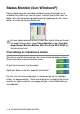Software User's Guide
Table Of Contents
- PROGRAMVAREHÅNDBOK
- Innholdsfortegnelse
- 1 Bruke maskinen som skriver (For Windows®)
- Bruke skriverdriveren for Brother
- Funksjoner
- Velge riktig type papir
- Skrive ut et dokument
- Samtidig utskrift og faksing
- Tømme minnet for data
- Kontrollere utskriftskvaliteten
- Utskriftstast
- Status Monitor (kun Windows®)
- Skriverdriverinnstillinger (bare Windows®)
- Få tilgang til innstillingene for skriverdriveren
- Kategorien Grunnleggende
- Kategorien Avansert
- 2 Skanne i Windows®
- Skanne et dokument (bare Windows® XP)
- Skanne et dokument
- Bruke Scan-tasten (for brukere med USB-kabel)
- For ScanSoft®, PaperPort® 9.0SE og OmniPage® OCR
- Vise objekter
- Ordne objekter i mapper
- Hurtigkoblinger til andre brukerprogrammer
- Med ScanSoft® OmniPage® OCR kan du konvertere bildetekst til tekst som kan redigeres
- Du kan importere objekter fra andre brukerprogrammer
- Du kan eksportere objekter i andre formater
- Avinstallere PaperPort® 9.0SE og ScanSoft® OmniPage® OCR
- 3 Bruke ControlCenter2.0 (For Windows®)
- 4 Bruke MFC-fjernoppsett (For Windows®) (ikke tilgjengelig for DCP-110C og DCP-310CN)
- 5 Bruke programmet Brother PC-FAX (For Windows®) (ikke tilgjengelig for DCP-110C og DCP-310CN)
- PC-FAX-sending
- Oppsett for Hurtigvalg
- Brother Adressebok
- Legge til et medlem i adresseboken
- Sette opp en gruppe for gruppesending
- Redigere medlemsinformasjon
- Slette et medlem eller en gruppe
- Eksportere adresseboken
- Importere til adressebok
- Sette opp en Forside
- Legge inn forsideinformasjon
- Sende en fil som en PC-FAX med Faksstil som brukergrensesnitt
- Sende en fil som en PC-FAX med Enkel stil som brukergrensesnitt
- Sette opp PC-FAX-mottak (kun MFC-410CN, MFC-620CN, MFC-5440CN, MFC-5840CN og MFC-3340CN)
- 6 Bruke PhotoCapture Center™ fra datamaskinen (For Windows®) (ikke tilgjengelig for MFC-5440CN og MFC-3240C)
- 7 Skanning i nettverk (For Windows®) (ikke tilgjengelig for MFC-3240C, MFC-210C og DCP-110C)
- 8 Bruke maskinen med en Macintosh®-maskin
- Konfigurere en USB-utstyrt Apple® Macintosh®-maskin
- Bruke Brother-skriverdriveren med Apple® Macintosh® (Mac OS® X)
- Bruke Brother-skriverdriveren med Apple® Macintosh® (Mac OS® 8.6-9.2)
- Sende en telefaks fra ditt Macintosh® program (ikke tilgjengelig for DCP-110C og DCP-310CN)
- Skanne fra en Macintosh®-maskin (ikke tilgjengelig for Mac OS® 8.6)
- Konfigurere nettverksskanning
- Bruke Presto!® PageManager®
- Bruke ControlCenter2.0 (For Mac OS® X 10.2.4 eller nyere)
- MFC fjernoppsett (Mac OS® X 10.2.4 eller nyere) (ikke tilgengelig for DCP-110C og DCP-310CN)
- Bruke PhotoCapture Center™ fra en Macintosh® (ikke tilgjengelig for MFC-3240C og MFC-5440CN)
- Stikkordliste
- brother NOR
1 - 4 BRUKE MASKINEN SOM SKRIVER
Status Monitor (kun Windows
®
)
Denne applikasjonen overvåker enheten på datamaskinen for å
avdekke utstyrsfeil som tomt for papir, fastkjørt papir eller tomt for
blekk. Når statusovervåkingsapplikasjonen oppdager en feil, vises
dette i et vindu på datamaskinen din.
Overvåking av maskinens status
Når du har startet datamaskinen din vises ikonet på oppgavelinjen.
Grønt ikon betyr normal stand-by-status.
Et gult ikon henviser til advarselen.
Rødt ikon betyr at det har oppstått utskriftsfeil.
Du kan vise statusovervåkingen av maskinen på tre for skjellige
måter, fra oppgavelinjen, There are three ways to display the status
monitor on your computer, på oppgavelinjen, i statusfeltet eller på
skrivebordet.
Du kan sjekke enhetsstatus når som helst ved å klikke på ikonet
på oppgavelinjen eller velge Status Monitor under Start/Alle
programmer/Brother/Brother MFL-Pro Suite MFC-XXXX på
datamaskinen din.